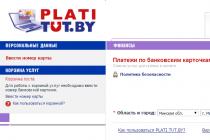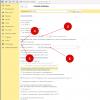Отправить эту статью на мою почту
Табельный номер в 1С - это специальный цифровой или символьно-цифровой код, который единожды присваивается сотруднику, принимаемому на работу. В большинстве организаций, как правило, используется кадровая система с применением таких номеров. На протяжении всего периода работы сотрудника табельный номер не меняется. В случае увольнения работника и его возвращении обратно в организацию на практике ему будет присвоен тот же номер, который у него был ранее. Это позволяет избежать лишней путаницы. Следует отметить, что в трудовом законодательстве не установлен порядок присвоения номера и организация может его утверждать самостоятельно, по своему усмотрению. Все эти моменты должны быть закреплены в документе, который отражает кадровую политику организации.
Помимо этого, номера могут присваиваться не только тем сотрудникам, которые числятся в штате, но и временным сотрудникам, внешним совместителям и сезонным работникам.
Наличие номеров помогает облегчить работу специалистам разных отделов организации. По табельному номеру вносятся различные отметки, влияющие на расчет заработной платы. Помимо этого уникальный номер дает возможность без особого труда найти всю необходимую информацию, связанную с отпусками, отгулами, больничными, данными по зарплате каждого сотрудника и прочее. Также важной особенностью использования номеров является то, что они помогают вести учет времени пребывания сотрудника на рабочем месте.
Если у вас есть вопросы по теме табельный номер в 1С, задайте их в комментариях под статьей, наши специалисты постараются ответить на них.
Рассмотрим, как присваиваются табельные номера в 1С, на примере конфигурации Бухгалтерия. Для этого перейдем в раздел программы “Справочники” и выберем справочник “Сотрудники”. Откроется список всех сотрудников, в котором будет отдельная колонка с табельным номером.

Номера в программе присваиваются автоматически при создании нового сотрудника. Создадим нового сотрудника. Пока элемент не сохранен, поле “Таб. номер” будет пустым.

После записи элемента новому сотруднику будет присвоен табельный номер по порядку. В данном примере мы сразу приняли сотрудника на работу при помощи одноименного документа.

В том случае, если в карточке сотрудника нет поля “Таб. номер”, то, скорее всего, оно просто скрыто и необходимо включить его видимость. Для этого в форме сотрудника нажимаем на кнопку “Еще” и выбираем пункт “Изменить форму”.

Напротив поля “Таб. номер” должна быть установлена галочка, тогда поле будет отображаться на форме. Для того чтобы изменить табельный номер необходимо открыть карточку определенного сотрудника, поставить курсор в поле и начать изменение, то программа выдаст следующее сообщение.

Нажимаем “Да” и устанавливаем нужный табельный номер. После чего необходимо сохранить изменения. Следует помнить, что при ручном изменении табельного номера последовательная нумерация может быть нарушена, так как система автоматической нумерации работает следующим образом – новая запись имеет значение на единицу больше максимального. К примеру, если мы изменим табельный номер с КП00-00009 на КП00-00015, то при автоматическом создании следующий табельный номер будет иметь значение КП00-00016.
Команда опытных 1с-программистов:
От 5 минут время реакции на срочные задачи, даже в выходные и праздничные дни.
30+ программистов с опытом работы в «1С» до 20 лет.
Делаем видео-инструкции по выполненным задачам.
Живое общение через любые удобные клиенту мессенджеры
Контроль выполнения ваших задач через специально разработанное нами приложение
Официальные партнеры фирмы «1С» с 2006 года.
Опыт успешной автоматизации от небольших фирм, до больших корпораций.
99% клиентов довольны результатами
Здравствуйте, наши дорогие партнеры, друзья и случайные посетители нашего сайта. Сегодня я хочу поговорить с вами еще об одном интересном и важном изменении программы 1С Бухгалтерия 8.3, которое для многих из вас осталось незамеченным. А именно: знаете ли вы, что теперь для того, чтобы распечатать «Табель учета рабочего времени» не обязательно покупать отдельную программу или скачивать бланк в интернете. Теперь этот документ вам поможет сделать Бухгалтерия 8.3!
Давайте посмотрим, где его найти и как он заполняется в программе.
В разделе «Зарплата и кадры» в меню «Кадровый учет» открываем «Отчеты по кадрам».

В открывшемся окне выбираем отчет «Табель учета рабочего времени»

В отчете есть возможность выбрать конкретное подразделение. Если флаг «Подразделение» не установлен, то Табель учета рабочего времени будет сформирован для всех подразделений. Каждое подразделение на отдельном листе.
При этом сведения по сотрудникам заполняются согласно производственного календаря и введенных в программе документов «Больничный лист» и «Отпуск».

По умолчанию в программе не заполняются данные о сотрудниках, подписывающих документ. Для вывода на печать сведений о подписантах, воспользуемся кнопкой «Настройка».

В этом случае внесенные данные будут отражаться в Табеле для всех подразделений.

Кроме этого в программе есть возможность сформировать Табель учета рабочего времени только для выбранных сотрудников. Для этого в настройках отчета необходимо установить соответствующий флажок и выбрать из списка сотрудников тех, на кого надо распечатать документ:


Вот и все, с чем я хотела вас сегодня познакомить. С ледите за обновлением статей на нашем сайте. Вступайте в наши группы соц . сетях и будьте всегда в курсе всех изменений в программе . Работайте в 1С Бухгалтерия с удовольствием.
Табель учета рабочего времени - документ, который мы составляем ежемесячно. И конечно, бухгалтеру раньше - до появления формы табеля учета рабочего времени в 1С 8.3 - заполнять его в таблицах Excel было неудобно. Сейчас табель в 1С 8.3 формируется, однако не все знают, где его найти. После прочтения этой статьи вопросов у вас не останется.
Вы узнаете:
- как сделать табель учета рабочего времени в 1С 8.3;
- что из себя представляет этот документ;
- как заполнить табель учета рабочего времени в 1С 8.3 Бухгалтерия.
Обязанность ведения учета рабочего времени каждого сотрудника установлена ст. 91 ТК РФ . Если учет не ведется, контролирующие органы могут привлечь работодателя к ответственности за нарушение трудового законодательства в виде предупреждения или штрафа (ч. 1 ст. 5.27 КоАП РФ):
- от 1 000 до 5 000 руб. - для должностных лиц и ИП с работниками;
- от 30 000 до 50 000 руб. - для организаций.
Табеля учета рабочего времени среди обязательных документов, применяемых организацией, нет. Рабочее время сотрудников может учитываться другим документом, разработанным ею самостоятельно и утвержденным учетной политикой.
Однако в обычаях делового документооборота прочно закрепился именно табель учета рабочего времени еще с тех пор, когда унифицированные формы Т-12 и Т-13 , разработанные Госкомстатом РФ (Постановление Госкомстата РФ от 05.01.2004 N 1) были обязательны к применению. Сегодня данные формы с небольшими изменениями используются работодателями повсеместно. Они удобны и информативны.
Табель учета рабочего времени в 1С - первичный документ, на основании которого бухгалтер начисляет работникам зарплату, отпускные, командировочные. Он представляет собой таблицу, где отмечаются все явки и неявки сотрудников в течение месяца, количество отработанных часов за день, причины отсутствия на рабочем месте.
Заполняет табель сотрудник, уполномоченный руководителем, либо тот сотрудник, должностными обязанностями которого предусмотрено ведение табеля. Чаще всего, это руководители подразделений, которые знают о планах и задачах своих подчиненных, или работники, специально назначенные на должность табельщика.
Бухгалтер, как правило, табель не составляет, а получает готовые сведения по окончании месяца и на их основании формирует расчетную ведомость по зарплате. Табели подшиваются в отдельные папки и могут храниться в бухгалтерии вместе с документами по зарплате. Общий срок хранения табелей - 5 лет, по работникам с вредными и тяжелыми условиями труда - 75 лет (Приказ Минкультуры РФ от 25.08.2010 N 558).
Табель учета рабочего времени в 1с 8.3 Бухгалтерия: где найти
В Бухгалтерия 8.3 табель учета рабочего времени - скорее отчет, чем рабочий документ. Табель заполняется автоматически на основе данных Производственного календаря и документов Отпуск и Больничный лист . Учитываются также кадровые документы Прием на работу и Увольнение .
в 1С 8.3 Бухгалтерия можно найти в разделе Зарплата и кадры – Кадровый учет – Отчеты по кадрам – Табель учета рабочего времени .

Производственный календарь
заполняется в соответствии с Производственным календарем по графику 40 часовой рабочей недели.
Встроенный Производственный календарь не подлежит настройке или изменению, так как составлен в соответствии с утвержденными Постановлениями Правительства РФ праздниками и переносами выходных дней за год. Однако в случае необходимости, например, учета дополнительного праздника, установленного Правительством региона РФ, Производственный календарь можно изменить.
Для корректировки пройдите Главное меню – Все функции – Справочники – Производственные календари – Российская федерация .

Вызовите меню правой кнопкой мыши на выбранной дате и выберите:
- Изменить
- чтобы изменить статус дня на:
- Рабочий;
- Суббота;
- Воскресенье;
- Предпраздничный;
- Праздник;
- Нерабочий;
- Перенести - чтобы перенести имеющийся статус дня на другой день с другим статусом.
Как сформировать табель учета рабочего времени в 1С
Для того чтобы в 1с сформировать Табель учета рабочего времени , произведите следующие настройки.
Шаг 1. Шапка отчета
Для формирования отчета Табель учета рабочего времени (Т-13) заполните поля:
- Период - месяц, за который формируется табель;
- Организация - установить из списка, если в базе ведется несколько организаций;
- Подразделение - подобрать из справочника Подразделения , если нужен табель отдельно по подразделению.
Нажмите на кнопку Настройки .

Шаг 2. Вид Простой, вкладка Отборы
На вкладке Отборы вида Простой установите фамилии и должности ответственных лиц, которые должны подписать данный табель. Здесь же, если составляется табель для одного человека, например, дополнительный лист. Можно установить:
- галочку Сотрудник ;
- фамилию работника - выбирается из справочника Сотрудники по ссылке Подбор .

Шаг 3. Структура
Если вам нужен табель для всех сотрудников, снимите галочку с поля Сотрудник и продолжайте настраивать табель, установив:
- Вид - Расширенный .
На вкладках Отборы , Поля и сортировки менять ничего не нужно. По умолчанию табель формируется отдельно по каждому подразделению. Если в организации работников немного, а подразделения есть, можно сформировать Табель учета рабочего времени (Т-13) в целом по организации.
Для этого необходимо на вкладке Структура в группируемых полях первого уровня убрать из состава группировки Подразделение .

Затем нажимаем Завершить редактирование – Закрыть и сформировать . Сформированный отчет примет вид:

Как в программе 1С 8.3 вести табель учета рабочего времени
Ведение табеля учета рабочего времени в 1С Бухгалтерия 8.3 сводится к ежемесячному формированию отчета Табель учета рабочего времени (Т-13) непосредственно перед или после начисления зарплаты за месяц.
Перед формированием табеля обратите внимание:
- Производственный календарь на год должен быть настроен в соответствии с графиком рабочего времени вашего региона и организации;
- кадровые документы по приему и увольнению сотрудников в данном месяце должны быть оформлены;
Табель учета рабочего времени в 1С ЗУП 8.3 ведется по тем сотрудникам, заработная плата которых зависит от количества отработанного времени (повременщики).
Существует два способа учета отработанного времени:
- Учет отклонений от планового времени. В данном случае фиксируются все неявки на работу (отгул, отпуск, больничный и т. п.). Данный способ учета так же отражает незапланированные работы (сверхурочные).
- Данный способ отражает не только незапланированные работы и неявки, но и время, отработанное по графику – сплошная регистрация.
Если вас интересует, где найти табель учета рабочего времени в 1С Бухгалтерия 8.3, томить не буду — его там нет. Для целей расширенного учета по з/п специально приобретается решение 1С ЗУП 8.3. О ней мы и поговорим.
Первым делом необходимо на текущий год (на год ведения табеля). В меню «Настройка» выберите пункт «Производственные календари».
Если календарь не был ранее создан, его необходимо создать и заполнить автоматически, проверив корректность и при необходимости внести изменения.

Графики работы
После заполнения производственно календаря в 1С ЗУП, вам необходимо создать и заполнить графики работы сотрудников. Для этого перейдите в меню «Настройка» и выберите пункт «Графики работы сотрудников».
График можно заполнить автоматически, при необходимости скорректировав.

Графики работы можно задать для сотрудников такими документами, как, «Прием на работу» и «Кадровый перевод».
В ЗУП есть возможность массово изменять график работы сотрудникам.
В таких ситуациях, когда у сотрудника на определенный период времени изменялись условия рабочего времени (например, сокращенный день), для них указываются индивидуальные графики. Настройка индивидуальных графиков располагается в меню «Зарплата». При наличии индивидуального графика у сотрудника за определенный период, программа не будет учитывать основной.
Заполнение табеля учета рабочего времени в 1С ЗУП
Табель учета рабочего времени в 1С ЗУП 8.3 находится в разделе «Зарплата», пункт «Табели». В табеле используются обозначения, которые находятся в справочнике «Виды использования рабочего времени». При необходимости указания нескольких видов времени, каждый из них указывается в отдельной строке.
Табель можно заполнить автоматически, скорректировав при необходимости данные. На некоторых предприятиях используются СКУД (системы контроля и управления доступом). Вся суть заключается в том, что все входы и выходы фиксируются при помощи электронно-пропускной системы. Эти данные можно перегрузить в табель учета рабочего времени, исключая при этом необходимость вести его вручную.

Для того чтобы была возможность изменять данные в табеле относительно графика работы, в настройках программы нужно снять галку «Проверять соответствие фактического времени плановому». В противном случае если в табеле будет указано рабочее время, например, в выходной по графику работы, документ не будет проведен.
Следует помнить, что при одновременном ведении и табелей и документов отражения, табель будет иметь высший приоритет при получении отработанного времени для расчета зарплаты.
Форма Т-13
В 1С ЗУП 3.1 для просмотра отработанного времени есть печатная форма «Т-13». Сформировать данный отчет можно из раздела «Зарплата», выбрав пункт «Отчеты по зарплате». Необходимый вам отчет будет называться «Табель учета рабочего времени Т-13».

Какие вопросы чаще всего задавали пользователи «1С: Бухгалтерия 8»? Если есть еще вопросы, задавайте их комментариях, вам ответят специалисты.
Вопрос 1: при начислении ЗП не могу поставить/поменять дату начисления
После обновления на версию 3.0.54.20 видоизменился документ «Начисление зарплаты», и в поле «Дата документа» по умолчанию ставится последнее число месяца, недоступное для редактирования.Если надо все-таки поставить не последнее число месяца, то попробовать проведение документов администрирования.
Снять галочку «Автоматически устанавливать время».
Другой вариант: Администрирование — Персональные настройки-Рабочая дата (поставить нужную дату и перепровести документ начисление Зарплаты и Взносов)/
В последнем релизе ошибку исправили:
Вопрос 2: как поменять табельный номер сотрудника «1С: Бухгалтерии 8» (ред. 3.0)?
Нужно зайти в карточку Сотрудника, по кнопке «Еще» -> «Изменить форму». Поставить галочку «Таб. Номер».Тогда поле будет доступно для редактирования.
В появившемся поле нажимаем «Да».

Вопрос 3: как начислить аванс сотруднику в «1С: Бухгалтерии 8» (ред. 3.0)?
В программе реализовано два способа расчёта аванса:— фиксированной суммой;
— процентом от оклада (процентом от всех плановых начислений сотрудника).
Аванс является выплатой, а не начислением.
Поэтому расчёт и выплата аванса по заработной плате в виде фиксированной суммы или суммы в виде процента от оклада (в него входят все плановые начисления сотрудника) производится с помощью документов: Ведомость в кассу (раздел Зарплата и кадры — Зарплата — Ведомости в кассу ) или Ведомость в банк.

Вопрос 4: как в «1С: Бухгалтерии 8» (ред. 3.0) добавить валютный счёт?
Ответ: Для добавления валютного счёта в программу сначала нужно добавить в справочник валют иностранную валюту . Только после этого в плане счетов будет отображаться счет 52, а в справочнике «Банковские счета» можно создать валютный счёт.Добавление валютного счёта:
- Меню: Главное — Организации.
- Выберите необходимую организацию двойным щелчком по ней левой клавишей мыши (или нажмите кнопку «F2»).
- Пройдите по гиперссылке «Банковские счета».
- Кнопка «Создать».
- Введите БИК банка и номер валютного счёта.
- Поле «Валюта счета» определяется в программе автоматически на основании номера введенного валютного счета.
- Кнопка «Записать и закрыть».


Вопрос 5: где указать размер комиссии банка-эквайрера в «1С: Бухгалтерии 8» (ред. 3.0)?
При приёме от покупателей оплаты платежными картами в программе «1С: Бухгалтерия 8» (ред. 3.0) необходимо учитывать условия обслуживания банка-эквайрера. Для отражения размера банковской комиссии необходимо сделать следующее:- Меню: Продажи — Розничные продажи — Отчет о розничных продажах .
- На закладке «Безналичные оплаты» в справочнике «Виды оплат» укажите размер комиссии обслуживающего банка: фиксированный размер процента или плавающий в зависимости от сумм операций.
- Раздел банк и касса операции по платежным картам ячейка вид оплат создать.